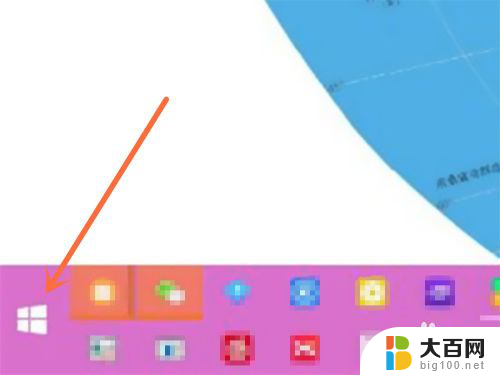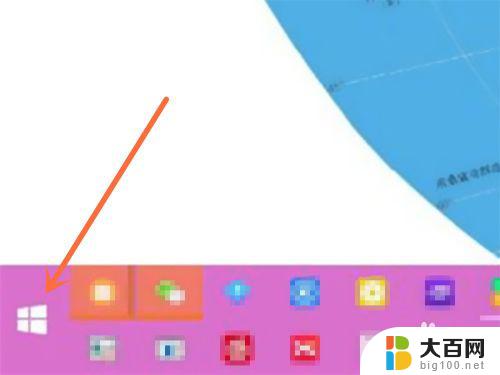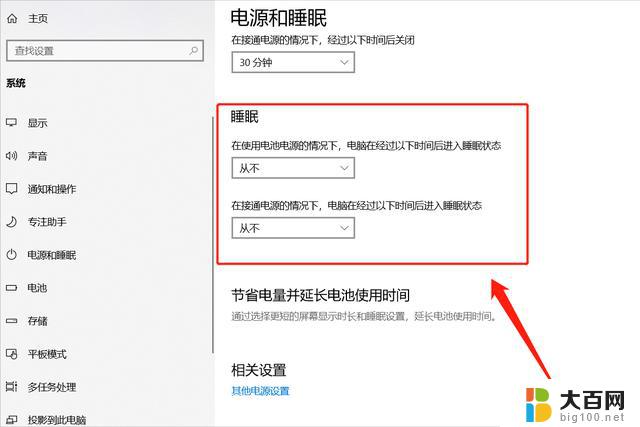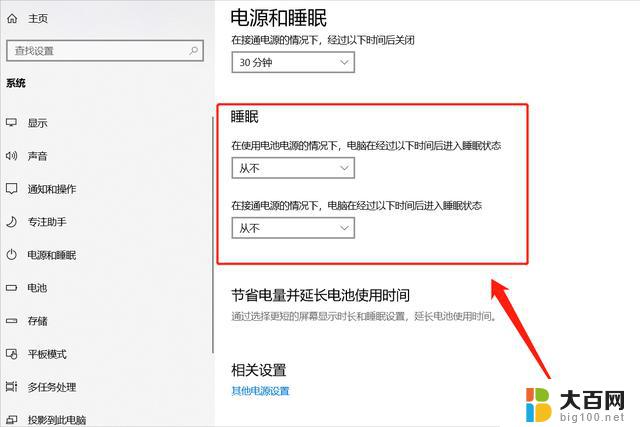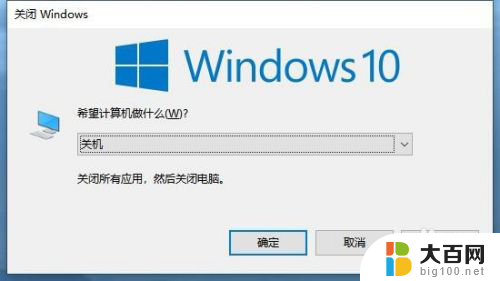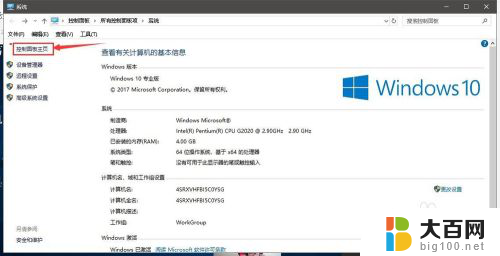电脑一直在睡眠模式打不开 电脑进入睡眠模式后屏幕无法唤醒
最近使用电脑的时候遇到了一个令人头疼的问题,就是电脑一直处于睡眠模式无法唤醒,每次尝试按下电源键或者移动鼠标,屏幕依然黑屏,完全没有任何反应。这种情况让我感到非常困扰,不知道应该如何解决这个问题。希望能够找到一个有效的方法来解决这个困扰。
具体方法:
1.遇到睡眠不能自动唤醒的这种情况,应该点击开机开关,通常都能打开电脑。

2.如果点击一下开机键,还是不能开启已经处于睡眠状态的电脑。可以查看硬盘指示灯,因为电脑处于睡眠状态的情况下,硬盘灯是处于闪烁状态的。

3.如果硬盘灯不亮了,那就是睡眠时间很长。已经自动进入关机状态了(仍然属于异常状态),此时再长按开机键,就能彻底关闭电脑了。再重新按开机键,开机之后。最好按F8键,再使用上下键调整到安全模式(按回车Enter键进入)。

4.使用Windows+E快捷键,调出资源管理器→打开控制面板→系统和安全→电源选项。

5.平衡(推荐)→更改计划设置。

6.使计算机进入睡眠状态→选择更长时间或者选择从不→保存修改。
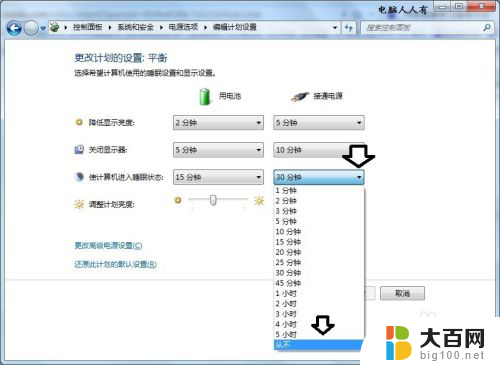
7.这种情况通常是出现在更新显卡驱动之后发生的(之前是能够正常唤醒的)。如果还是想要使用睡眠,那么就要将显卡驱动程序及时回滚。步骤是:使用Win+R调出运行,在其中输入:devmgmt.msc 回车(Enter)打开设备管理器。
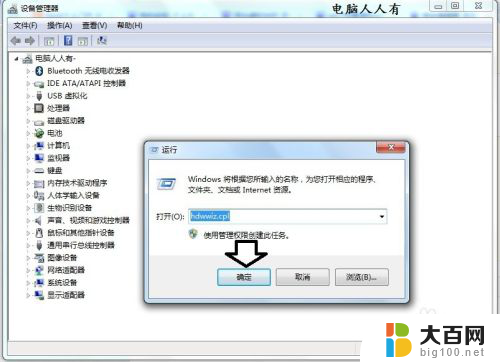
8.定位到显示适配器→右键显卡设备→属性→回滚驱动程序(按部就班完成即可回滚原有驱动程序的操作)。
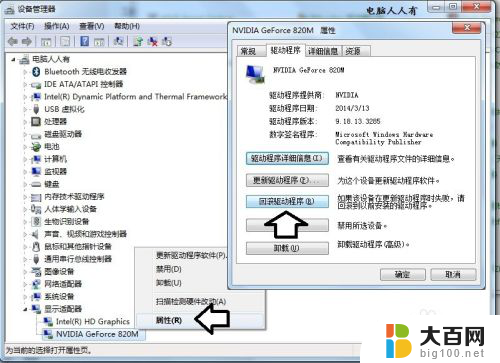
以上是电脑一直在睡眠模式无法启动的全部内容,如果你遇到相同问题,可以参考本文中介绍的步骤进行修复,希望对你有所帮助。